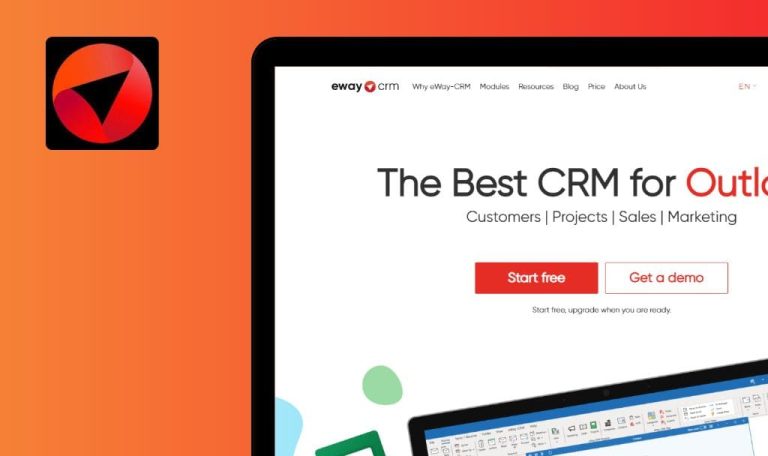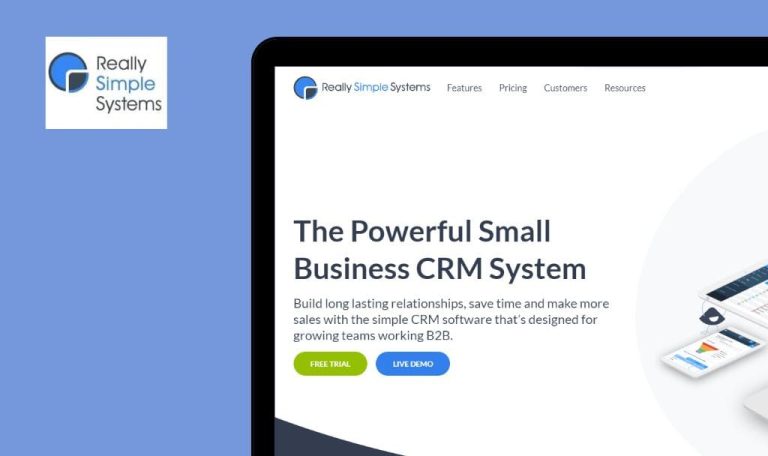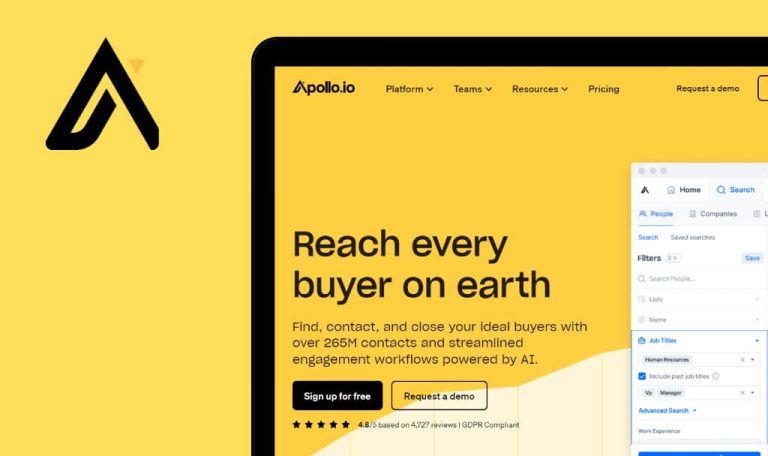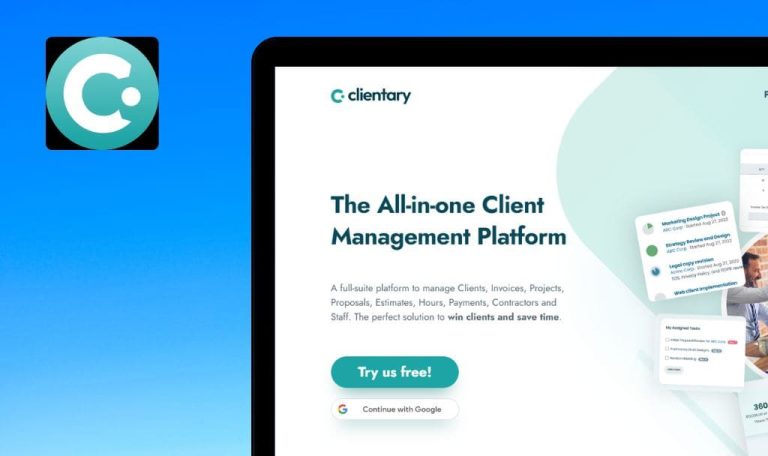
Errores encontrados en Freedcamp SaaS

Freedcamp ofrece diversas herramientas y funciones para agilizar la gestión de proyectos y la colaboración.
La plataforma cuenta con la confianza de importantes gigantes tecnológicos como Apple, PayPal y Google. Millones de usuarios de todo el mundo utilizan Freedcamp a diario. Proporciona una solución centralizada para compartir ideas entre los miembros del equipo, mantener múltiples versiones de documentos, facturar a los clientes y realizar un seguimiento de las actividades de la jornada laboral. Las funciones básicas son totalmente gratuitas, mientras que las funciones premium están disponibles a través de los planes Pro, Business y Enterprise.
Los probadores de software de QAwerk exploraron Freedcamp SaaS desde un punto de vista profesional y encontraron varias áreas de mejora. ¡Aquí están nuestros hallazgos!
Algunos elementos no pueden encontrarse utilizando la búsqueda basada en filtros
Mayor
- El usuario ha creado un proyecto.
- El usuario ha programado eventos en el Calendario llamados “qa” y “Lorem ipsum”.
- Navegue hasta “Calendario”.
- Haga clic en el desplegable Filtro y seleccione “Creado por – Yo”.
- Introduzca “Lorem” en el campo Buscar.
- Introduzca “Lor” en el campo Buscar.
Windows 10 x64
Chrome v. 115.0.5790.102
Firefox v. 115.0.2
Edge v. 115.0.1901.18
Los pasos 3 y 4 tienen resultados diferentes.
Los resultados de la búsqueda deberían ser los mismos.
Es posible crear un evento haciendo clic en la interfaz de usuario del calendario
Mayor
El usuario ha creado un proyecto.
- Navegue hasta “Calendario”.
- Haga clic con el botón izquierdo del ratón dentro de la interfaz de usuario del calendario.
- Haga clic en cualquier evento válido.
Windows 10 x64
Chrome v. 115.0.5790.102
Firefox v. 115.0.2
Edge v. 115.0.1901.18
Se ha creado un evento con una fecha seleccionada al azar.
El usuario no debería poder crear un evento haciendo clic dentro de la interfaz de usuario del calendario.
No se valida la longitud del nombre
Menor
El usuario se encuentra en la página “Inicio”.
- Haga clic en el botón “Nuevo proyecto”.
- Copie un texto grande, por ejemplo, genere un texto utilizando Lorem Ipsum.
- Pegue el texto copiado en el campo Nombre.
- Haga clic en el botón “Crear proyecto”.
- Vaya a “Calendario”.
- Cree un evento y selecciónelo.
- Observe el botón “Calendario” situado en la esquina superior derecha.
Windows 10 x64
Chrome v. 115.0.5790.102
Firefox v. 115.0.2
Edge v. 115.0.1901.18
Se ha copiado el elemento con gran cantidad de texto.
El elemento con gran cantidad de texto no debería copiarse.
Durante la prueba, he descubierto varios errores relacionados con la validación y el funcionamiento incorrecto de la función de búsqueda. Recomiendo aplicar las correcciones necesarias para mejorar el rendimiento general y la fiabilidad de la función de búsqueda.